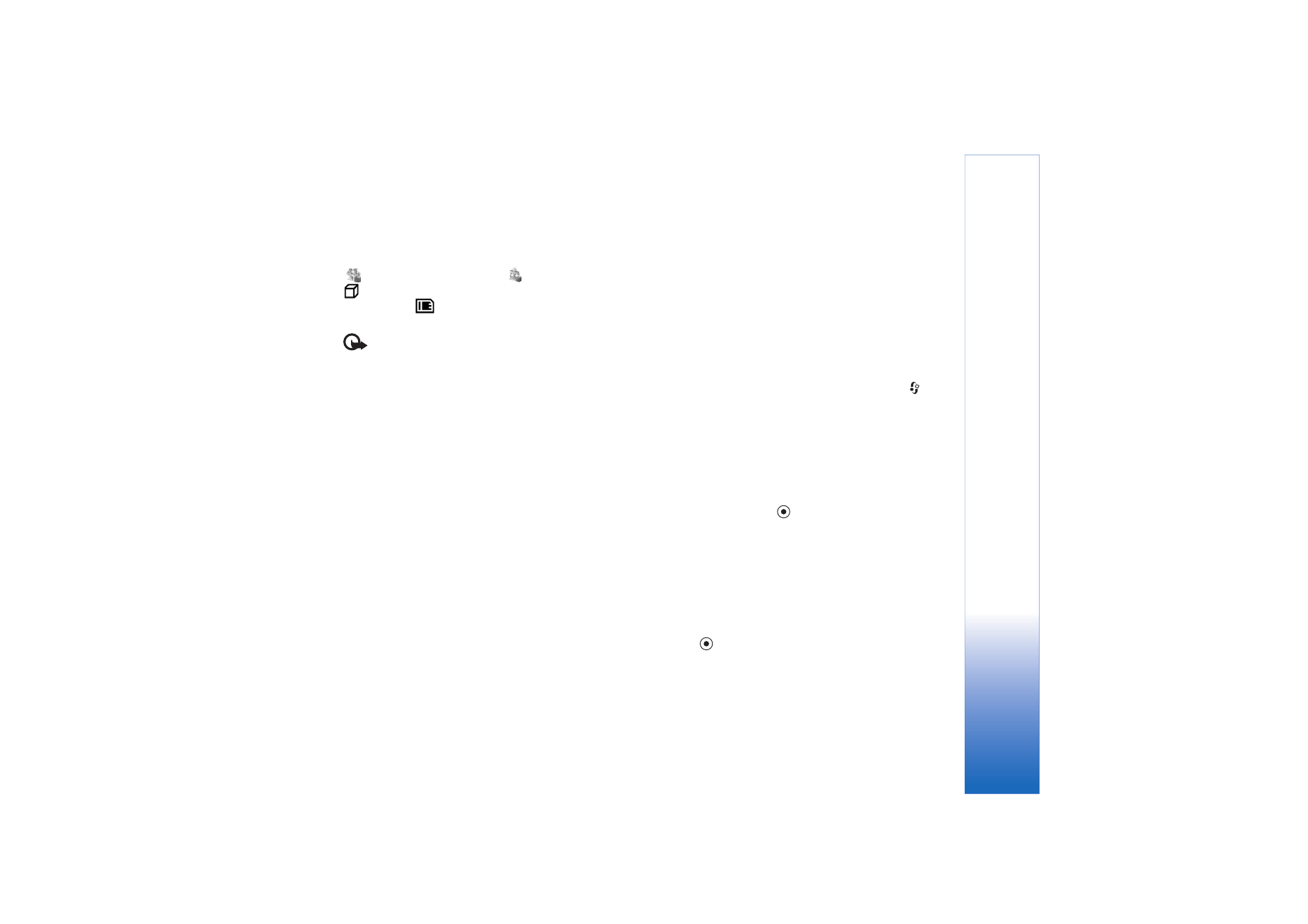
Instalación de aplicaciones y software
indica una aplicación .sis,
una aplicación Java,
que la instalación de una aplicación no ha sido
completada y
que la aplicación está instalada en la
tarjeta de memoria.
Importante: Instale y use únicamente aplicaciones y
demás software procedente de fuentes que ofrezcan una
protección y seguridad adecuadas contra programas
dañinos.
Antes de la instalación, tenga en cuenta lo siguiente:
• Para ver el tipo de aplicación, el número de versión y el
proveedor o el fabricante de la aplicación, seleccione
Opciones
>
Ver detalles
.
• Para consultar los detalles del certificado de seguridad
de la aplicación, seleccione
Opciones
>
Ver
certificado
. Consulte ‘Gestión certificados’, en la
página 108.
• Si instala un archivo que contiene una actualización o
reparación de una aplicación existente, sólo puede
restaurar la aplicación original si dispone del archivo de
instalación original o de una copia de seguridad
completa del paquete de software eliminado. Para
restaurar la aplicación original, elimínela y después
vuelva a instalarla desde el archivo de instalación
original o la copia de seguridad.
• El archivo .jar es necesario para instalar aplicaciones
Java. Si no dispone de él, el dispositivo le podría pedir
que lo descargue. Si no se ha definido un punto de
acceso para la aplicación, se le pedirá que seleccione
uno. Cuando esté descargando el archivo .jar, es
posible que tenga que introducir un nombre de usuario
y una contraseña para acceder al servidor. Puede
obtener estos datos del proveedor o el fabricante de la
aplicación.
1
Para buscar un archivo de instalación, pulse
y
seleccione
Herrams.
>
Gest. aplics.
. También puede
buscar en la memoria del dispositivo o una tarjeta de
memoria (si está insertada) desde
Gestor ar.
, o abrir un
mensaje de
Mensajes
>
Buzón entrada
que contenga
un archivo de instalación.
2
En
Gest. aplics.
, seleccione
Opciones
>
Instalar
. En
otras aplicaciones, desplácese hasta el archivo de
instalación y pulse
para iniciar la instalación.
Durante la instalación, el dispositivo muestra
información sobre el progreso del proceso. Si está
instalando una aplicación sin firma o certificado
digital, aparece un aviso en el dispositivo. Continúe la
instalación únicamente si está seguro de la fuente y el
contenido de la aplicación.
Para iniciar una aplicación instalada, búsquela en el menú
y pulse
.
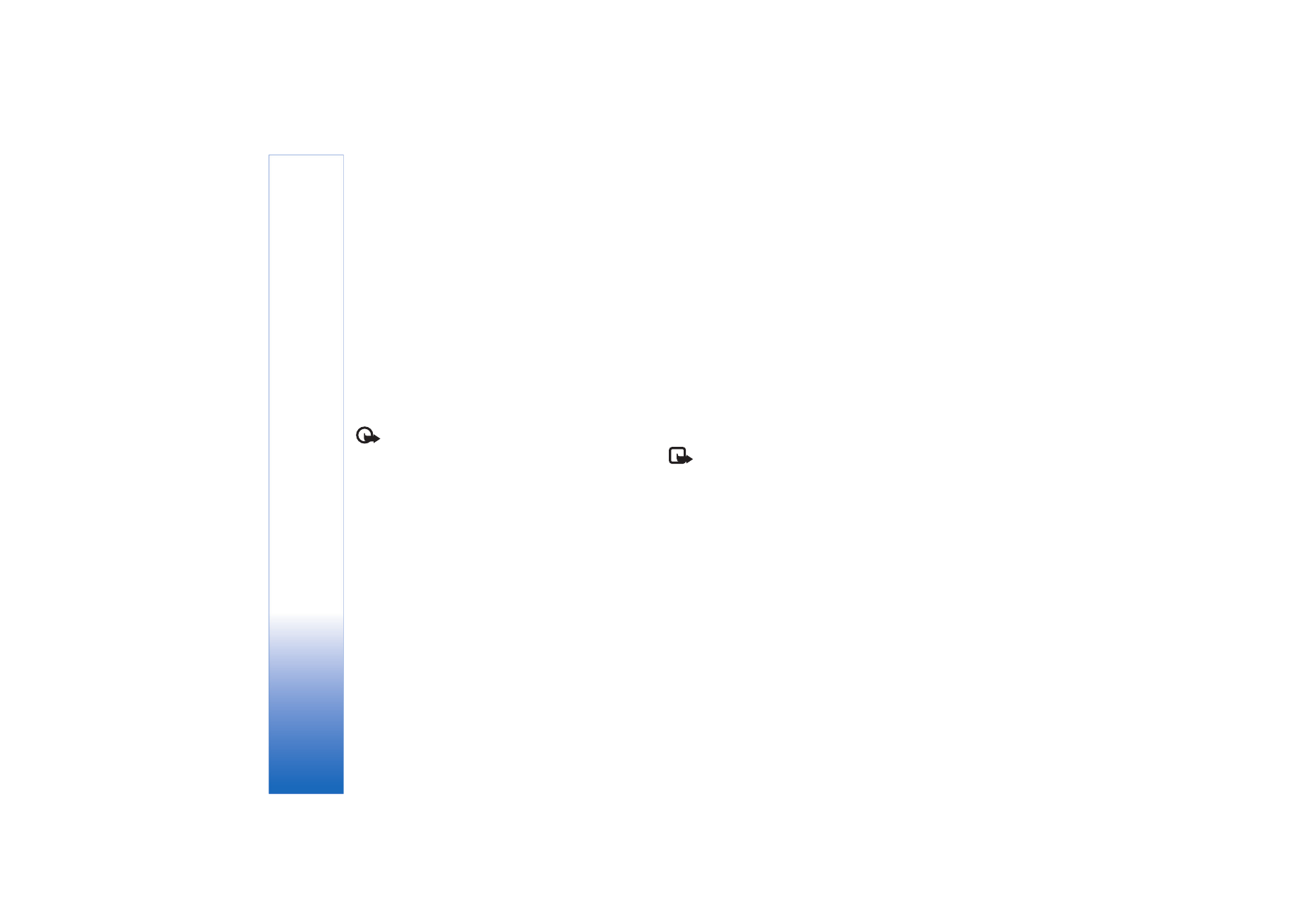
H
errams.
114
Copyright © 2006 Nokia. All rights reserved.
Para iniciar una conexión de red y ver información
adicional acerca de la aplicación, seleccione
Opciones
>
Ir a dirección web
, si está disponible.
Para ver qué paquetes de software están instalados o han
sido eliminados y cuándo, seleccione
Opciones
>
Ver
registro
.
Para enviar su registro de instalación a un centro de
asistencia, para que puedan ver lo que se instala o elimina,
seleccione
Opciones
>
Enviar registro
>
Vía mensaje de
texto
o
Vía correo
(disponible únicamente si se ha
configurado correctamente el correo electrónico).
Importante: Su dispositivo sólo admite una
aplicación antivirus. Si tiene más de una aplicación
antivirus instalada, el rendimiento y el funcionamiento
pueden verse afectados, e incluso puede el dispositivo deje
de funcionar.
Los archivos de instalación (.sis) de las aplicaciones que
estén almacenadas en la memoria del dispositivo
permanecerán en la memoria una vez instalada la
aplicación en la tarjeta miniSD compatible. Estos archivos
pueden consumir gran cantidad de memoria del
dispositivo, y reducir sustancialmente la memoria
disponible para almacenar otras aplicaciones, mensajes u
archivos nuevos. Para evitar este problema, realice
primero una copia de seguridad de los archivos de
instalación en un PC compatible utilizando Nokia PC Suite
y, a continuación, elimínelos de la memoria del dispositivo
mediante el
Gestor ar.
(consulte ‘Gestor de archivos’, en la
pág. 16).